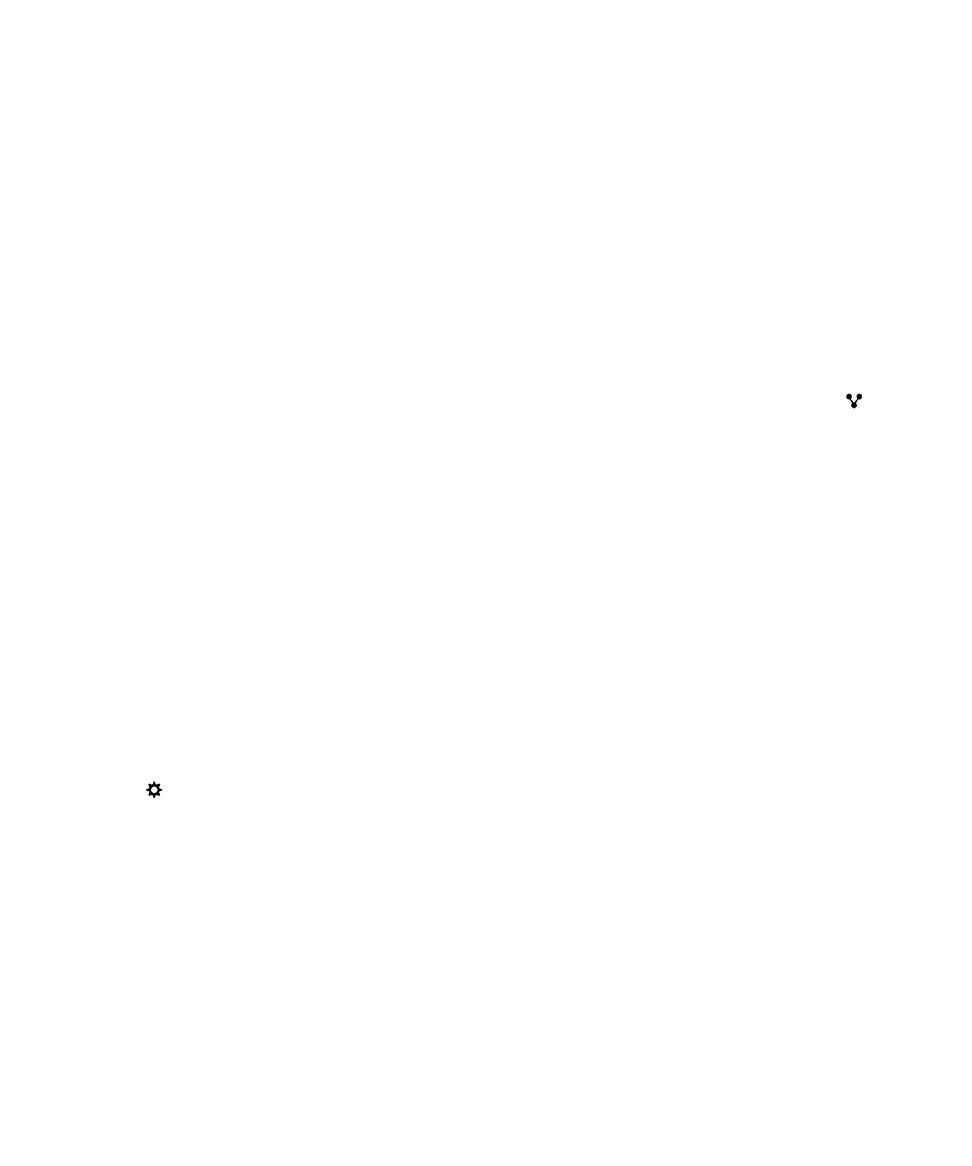
Een standaard-app voor NFC verwijderen of opnieuw instellen
Afhankelijk van uw serviceprovider, de instellingen van uw beheerder en het model van uw BlackBerry-toestel wordt de
NFC-functie mogelijk niet ondersteund.
Meerdere NFC-apps op uw toestel kunnen dezelfde app-ID gebruiken waar uw NFC-lezer om vraagt. Uw toestel vraagt u
een van de apps in te stellen als standaard-app voor de NFC-lezer. U kunt de instelling voor de standaard-app verwijderen
en wijzigen.
1.
Veeg in het beginscherm naar beneden vanaf de bovenzijde van het scherm.
2.
Raak Instellingen > App-beheer aan.
Gebruikershandleiding
Alleen intern gebruik
Instellingen
167
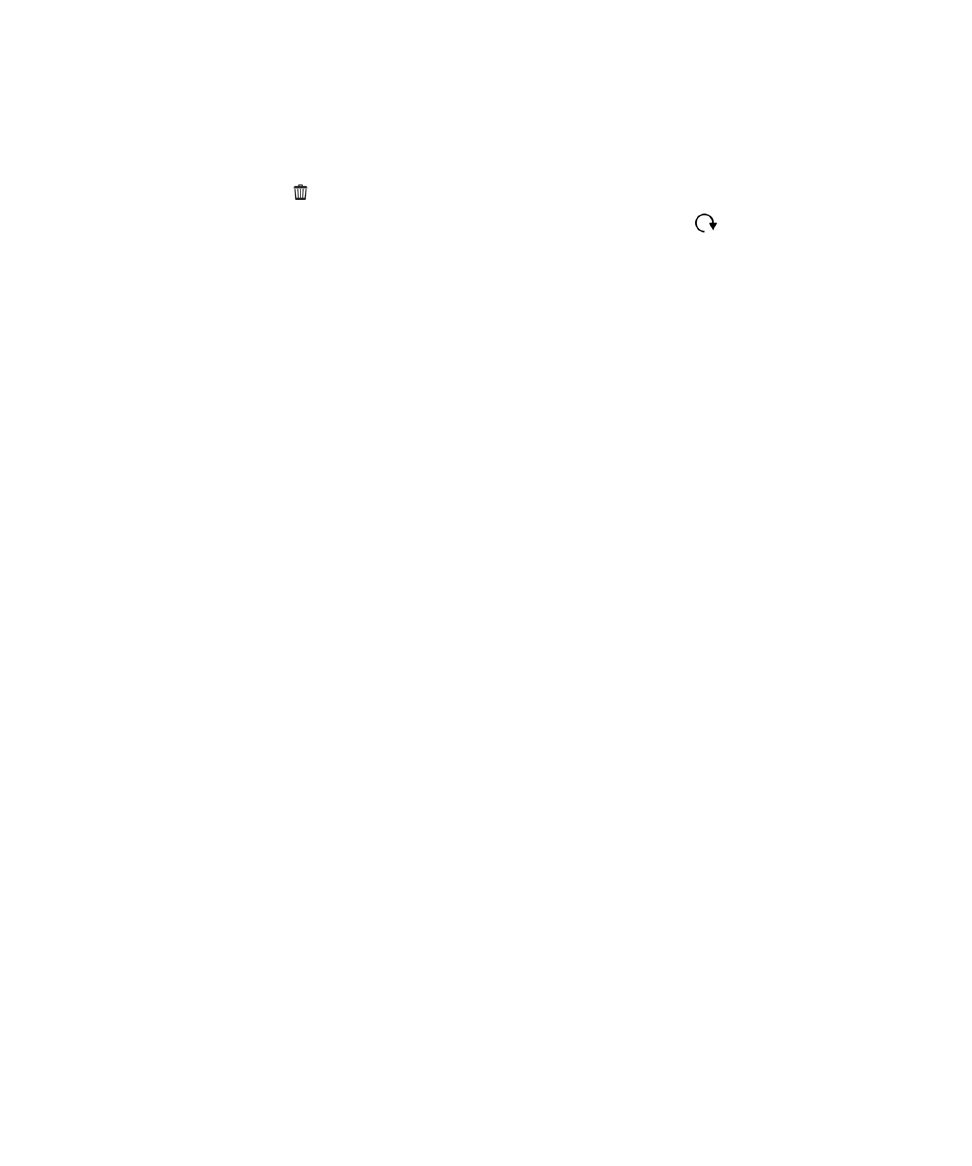
3.
Tap Kaartemulatie-apps of Standaard-apps aan.
4.
Voer een van de volgende handelingen uit:
• Als u de app wilt verwijderen als standaard-app voor de NFC-lezer, raakt u het selectievakje naast de standaard-
app aan en vervolgens
.
• Als u de fabriekwaarden voor standaard-apps op uw toestel wilt herstellen, raakt u
aan.
5.
De volgende keer dat u de NFC-lezer gebruikt, stelt u de toepasselijke app in als standaard-app.